Instrucciones de eliminación de la aplicación no deseada PubSurf
![]() Escrito por Tomas Meskauskas el
Escrito por Tomas Meskauskas el
¿Qué tipo de aplicación es PubSurf?
PubSurf es una aplicación potencialmente no deseada (PUA). El software dentro de esta clasificación suele poseer capacidades dañinas, como recopilar información, generar redireccionamientos, mostrar anuncios, etc. Además, las PUA suelen llegar a los sistemas en instaladores combinados (es decir, empaquetados con otras aplicaciones sospechosas, extensiones, etc.).
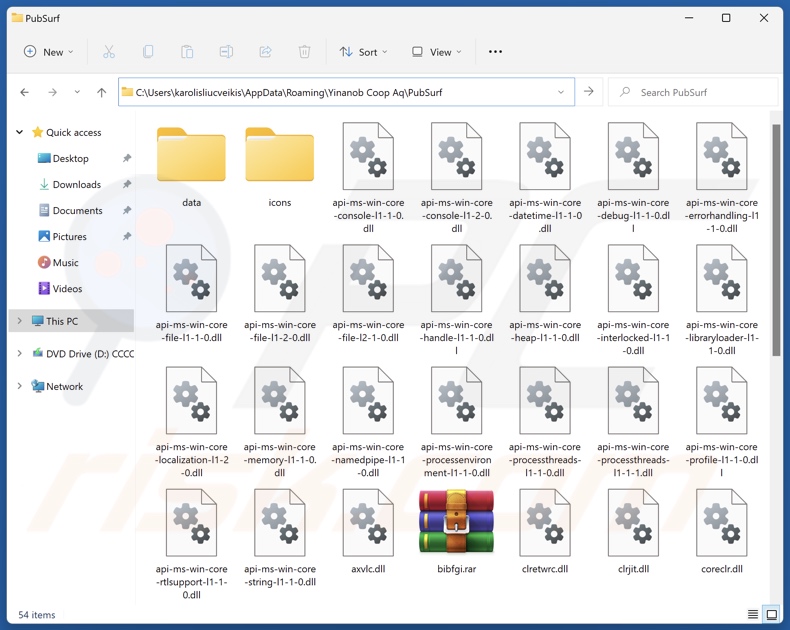
Resumen de aplicaciones potencialmente no deseadas
Como se mencionó en la introducción, las aplicaciones potencialmente no deseadas suelen tener funcionalidades no deseadas o peligrosas.
En muchos casos, estas aplicaciones pueden rastrear datos. La información localizada puede incluir: historiales de navegación y de motores de búsqueda, cookies de Internet, nombres de usuario/contraseñas, datos de identificación personal, números de tarjetas de crédito, etc. Estos datos sensibles pueden venderse a terceros o utilizarse con fines lucrativos.
Las PUA también pueden funcionar como adware, es decir, colocar contenido gráfico de terceros (por ejemplo, ventanas emergentes, cupones, encuestas, superposiciones, banners y otros anuncios) en diversas interfaces. Los anuncios distribuidos por adware pueden promover contenido engañoso y malicioso. Las descargas/instalaciones furtivas son otro motivo de preocupación, ya que estos anuncios pueden llevarlas a cabo al hacer clic en ellos.
Además, las aplicaciones no deseadas pueden tener capacidades de pirateo de navegadores. Estas aplicaciones pueden modificar la configuración del navegador (por ejemplo, páginas de inicio, motores de búsqueda predeterminados, URL de nuevas pestañas/ventanas del navegador, etc.) para generar redireccionamientos. Las modificaciones se utilizan para forzar a los usuarios a visitar sitios promocionados cuando introducen una consulta de búsqueda a través de la barra de URL o abren una nueva pestaña/ventana del navegador.
Por lo general, el software secuestrador de navegadores respalda motores de búsqueda falsos, que no pueden ofrecer resultados de búsqueda y redirigen a sitios web legítimos de búsqueda en Internet (por ejemplo, Google, Yahoo, Bing, etc.). En los raros casos en que los motores de búsqueda fraudulentos pueden generar resultados de búsqueda, éstos son inexactos e incluyen contenidos patrocinados, poco fiables, engañosos y posiblemente peligrosos.
En resumen, las PUAs pueden tener una gran cantidad de características dañinas, no limitadas a las descritas anteriormente - por lo tanto, su presencia en los dispositivos está vinculada a infecciones del sistema, graves problemas de privacidad, pérdidas financieras e incluso robo de identidad.
| Nombre | PubSurf aplicación potencialmente no deseada |
| Tipo de amenaza | PUP (Programa potencialmente no deseado), PUA (Aplicación potencialmente no deseada) |
| Nombres de detección (instalador) | Gridinsoft (sin nube) (Malware.U.Gen.tr), Lista completa de detecciones (VirusTotal) |
| Detección Nombres (app) | N/A (VirusTotal) |
| Síntomas | Un programa que no recuerda haber instalado aparece de repente en su ordenador. Ver anuncios que no proceden de los sitios por los que navega. Anuncios emergentes intrusivos. Redireccionamientos no deseados. Disminución de la velocidad de navegación por Internet. |
| Métodos de distribución | Anuncios emergentes engañosos, instaladores de software gratuito (bundling). |
| Daños | Pérdidas económicas (compra innecesaria de software falso), problemas de privacidad, ventanas emergentes de advertencia no deseadas, rendimiento lento del ordenador. |
| Eliminación de Malware | Para eliminar posibles infecciones de malware, escanee su computadora con un software antivirus legítimo. Nuestros investigadores de seguridad recomiendan usar Combo Cleaner. |
Ejemplos de aplicaciones potencialmente no deseadas
JoisApp, TjboApp, CiviApp, Mixability, y DrawPad Diseño Gráfico son sólo algunos de nuestros artículos más recientes sobre aplicaciones no deseadas.
Las PUA pueden parecer legítimas y ofrecer funcionalidades "útiles". Sin embargo, estas aplicaciones rara vez funcionan como indica su material promocional. Las promesas de diversas funciones suelen utilizarse como cebo para engañar a los usuarios y conseguir que descarguen/instalen el software, por lo que no es necesario que sean funcionales para este fin.
Hay que subrayar que aunque un programa funcione como se anuncia, eso no garantiza por sí solo su legitimidad o seguridad.
¿Cómo se instalaron en mi ordenador las aplicaciones potencialmente no deseadas?
El "empaquetado" es frecuente en la distribución de PUA. Esta técnica de marketing engañosa consiste en empaquetar configuraciones de instalación de programas ordinarios con (a menudo múltiples) adiciones no deseadas/maliciosas.
Estas configuraciones pueden descargarse de sitios web gratuitos de alojamiento de archivos, redes de intercambio P2P (por ejemplo, clientes Torrent, eMule, etc.) y otras fuentes sospechosas.
El riesgo de introducir inadvertidamente en el sistema contenidos incluidos en paquetes se ve agravado por la precipitación en los procesos de instalación, por ejemplo, ignorando las condiciones, saltándose pasos o secciones, utilizando la configuración "Easy/Express", etc.
Además, las PUA se promocionan en páginas de descargas que parecen legítimas y en sitios de estafas. La mayoría de los visitantes entran en estas páginas web a través de redireccionamientos generados por anuncios intrusivos, sitios web que utilizan redes publicitarias fraudulentas, URL mal escritas, notificaciones de spam en el navegador, y adware instalado (con capacidad para forzar la apertura del navegador).
Además, el software no deseado prolifera a través de anuncios intrusivos. Una vez que se hace clic en ellos, algunos de estos anuncios pueden ejecutar scripts para realizar descargas/instalaciones sin el consentimiento del usuario.
¿Cómo evitar la instalación de aplicaciones potencialmente no deseadas?
Es esencial investigar el software antes de descargarlo o comprarlo. Todas las descargas deben realizarse desde canales oficiales y verificados. Recomendamos abordar la instalación con precaución, por ejemplo, leyendo las condiciones, explorando las opciones disponibles, utilizando la configuración "Personalizada/Avanzada" y excluyendo todas las aplicaciones, extensiones, funciones, etc. complementarias.
Los contenidos fraudulentos y peligrosos en línea suelen parecer legítimos e inocuos, por lo que aconsejamos estar alerta al navegar. Por ejemplo, aunque los anuncios intrusivos puedan parecer inofensivos, redirigen a los usuarios a sitios muy dudosos (por ejemplo, que promueven estafas, juegos de azar, pornografía, etc.).
En caso de encontrarse continuamente con este tipo de anuncios y/o redirecciones, inspeccione el dispositivo y elimine inmediatamente todas las aplicaciones dudosas y las extensiones/plug-ins del navegador. Si su equipo ya está infectado con PUAs, le recomendamos ejecutar un análisis con Combo Cleaner para eliminarlos automáticamente.
Captura de pantalla de un sitio web engañoso que promociona la aplicación no deseada PubSurf:
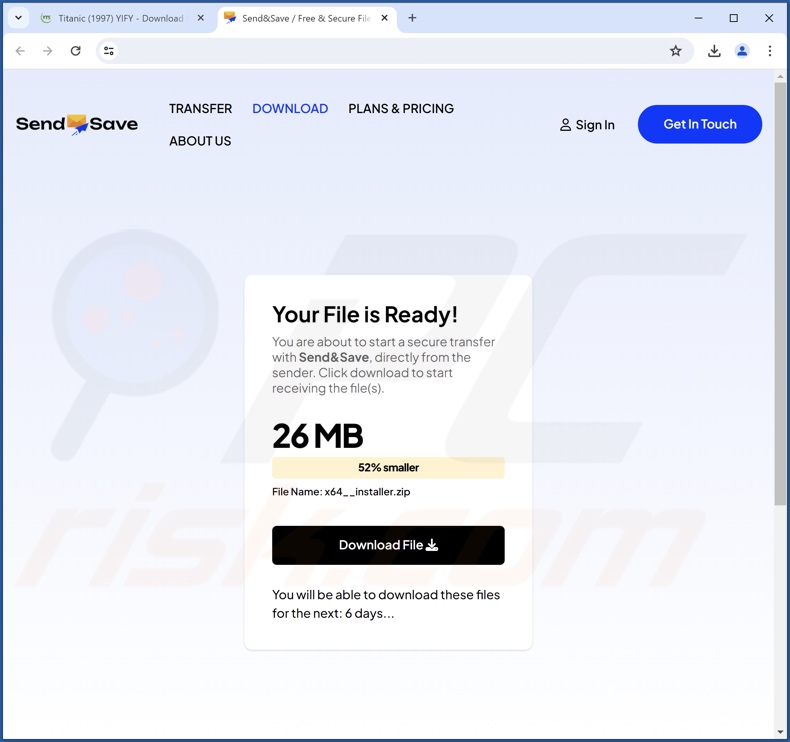
Eliminación automática instantánea de malware:
La eliminación manual de amenazas puede ser un proceso largo y complicado que requiere conocimientos informáticos avanzados. Combo Cleaner es una herramienta profesional para eliminar malware de forma automática, que está recomendado para eliminar malware. Descárguelo haciendo clic en el siguiente botón:
▼ DESCARGAR Combo Cleaner
El detector gratuito verifica si su equipo está infectado. Para usar el producto con todas las funciones, debe comprar una licencia para Combo Cleaner. 7 días de prueba gratuita limitada disponible. Combo Cleaner es propiedad y está operado por Rcs Lt, la empresa matriz de PCRisk. Leer más. Si decide descargar este programa, quiere decir que usted está conforme con nuestra Política de privacidad y Condiciones de uso.
Menú rápido:
- ¿Qué es PubSurf?
- PASO 1. Desinstale las aplicaciones engañosas mediante el Panel de control.
- PASO 2. Eliminar las extensiones maliciosas de Google Chrome.
- PASO 3. Eliminar los complementos potencialmente no deseados de Mozilla Firefox.
- PASO 4. Eliminar las extensiones maliciosas de Safari.
- PASO 5. Eliminar plug-ins maliciosos de Microsoft Edge.
Eliminación de aplicaciones potencialmente no deseadas:
Usuarios de Windows 10:

Haga clic con el botón derecho en la esquina inferior izquierda de la pantalla, en el Menú de acceso rápido, seleccione Panel de control. En la nueva ventana, elija Desinstalar un programa.
Usuarios de Windows 7:

Haga clic en Inicio (El "logo de Windows" en la esquina inferior izquierda de su escritorio), elija Panel de control. Localice la opción Programas y características y haga clic en Desinstalar un programa.
Usuarios de macOS (OSX):

Haga clic Finder, en la nueva ventana, seleccione Aplicaciones. Arrastre la app desde la carpeta Aplicaciones hasta la papelera (ubicada en su Dock). Seguidamente, haga clic derecho sobre el icono de la papelera y seleccione Vaciar papelera.
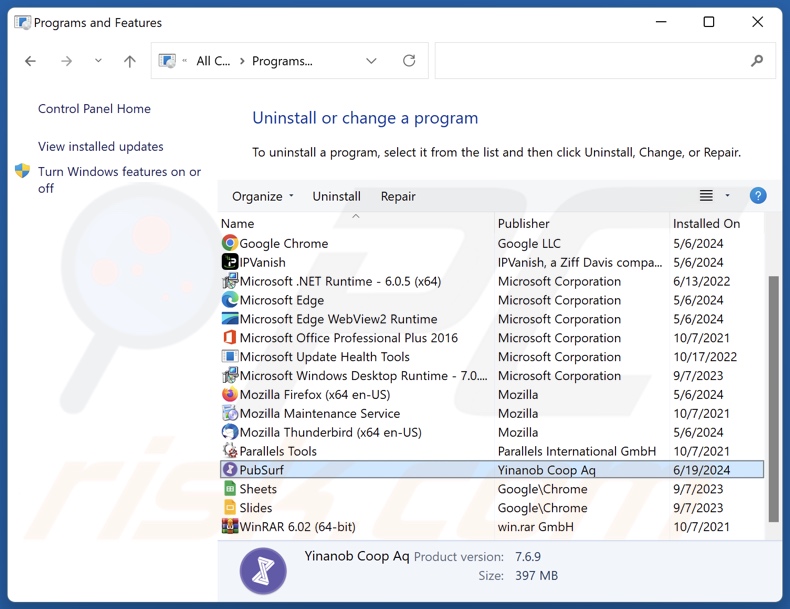
En la ventana de desinstalación de programas, busca por "PubSurf" y otras aplicaciones sospechosas o recientemente instaladas, selecciona esas entradas y haz clic en "Desinstalar" o "Quitar".
Tras desinstalar la aplicación no deseada, analice su ordenador en busca de componentes restantes no deseados o posibles infecciones de malware. Para analizar su equipo, utilice software recomendado de eliminación de malware.
Elimine las extensiones fraudulentas de los navegadores de Internet:
En el momento de la investigación, PubSurf no instalaba ninguna extensión de navegador no deseada, sin embargo, algunas aplicaciones no deseadas pueden instalarse junto con adware y secuestradores de navegador. Si encuentra anuncios no deseados o redireccionamientos al navegar por Internet, continúe con la siguiente guía de eliminación.
Vídeo que muestra cómo eliminar complementos del navegador potencialmente no deseados:
 Eliminar extensiones maliciosas de Google Chrome:
Eliminar extensiones maliciosas de Google Chrome:
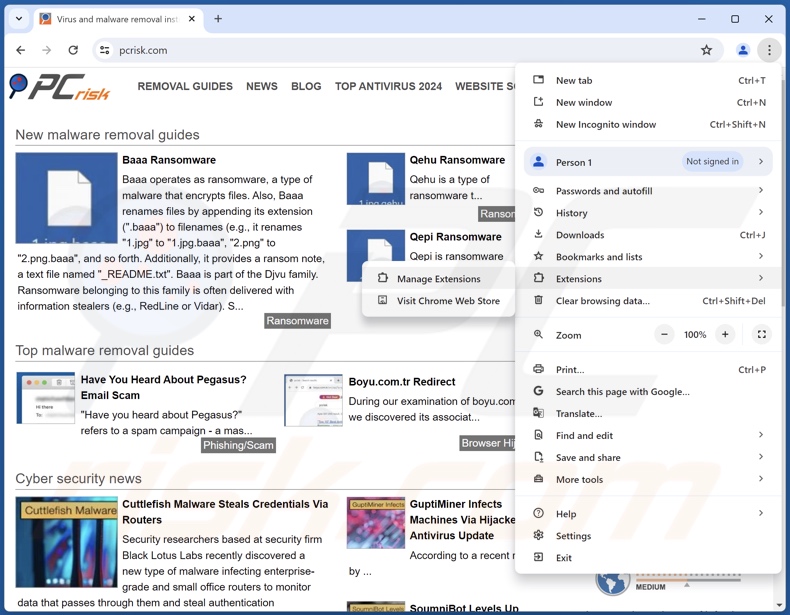
Haz clic en el icono de menú de Chrome ![]() (en la esquina superior derecha de Google Chrome), seleccione "Más herramientas" y haga clic en "Extensiones". Localice todas las extensiones sospechosas instaladas recientemente, seleccione estas entradas y haga clic en "Eliminar".
(en la esquina superior derecha de Google Chrome), seleccione "Más herramientas" y haga clic en "Extensiones". Localice todas las extensiones sospechosas instaladas recientemente, seleccione estas entradas y haga clic en "Eliminar".
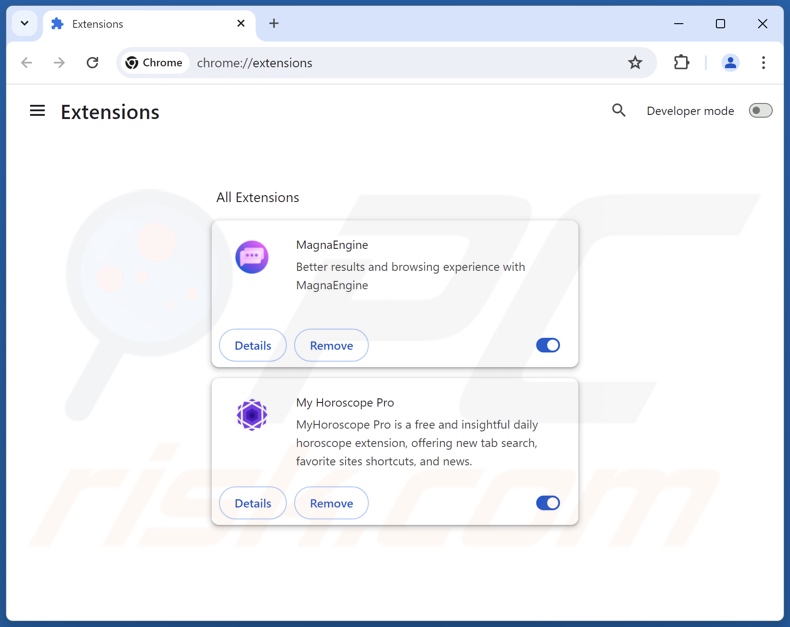
Método opcional:
Si sigue teniendo problemas para eliminar pubsurf aplicación potencialmente no deseada, restablezca la configuración predeterminada del navegador Google Chrome. Haga clic en el icono de menú en Chrome ![]() (parte superior derecha de Google Chrome) y seleccione Configuración. Diríjase a la parte inferior de la pantalla. Haga clic en el enlace Configuración avanzada.
(parte superior derecha de Google Chrome) y seleccione Configuración. Diríjase a la parte inferior de la pantalla. Haga clic en el enlace Configuración avanzada.

De nuevo, utilice la barra de desplazamiento para ir a la parte inferior de la pantalla y haga clic en el botón Restablecer (Restaura los valores predeterminados originales de la configuración).

En la nueva ventana, confirme que quiere restablecer la configuración predeterminada de Google Chrome haciendo clic en el botón Restablecer.

 Eliminar plugins maliciosos de Mozilla Firefox:
Eliminar plugins maliciosos de Mozilla Firefox:
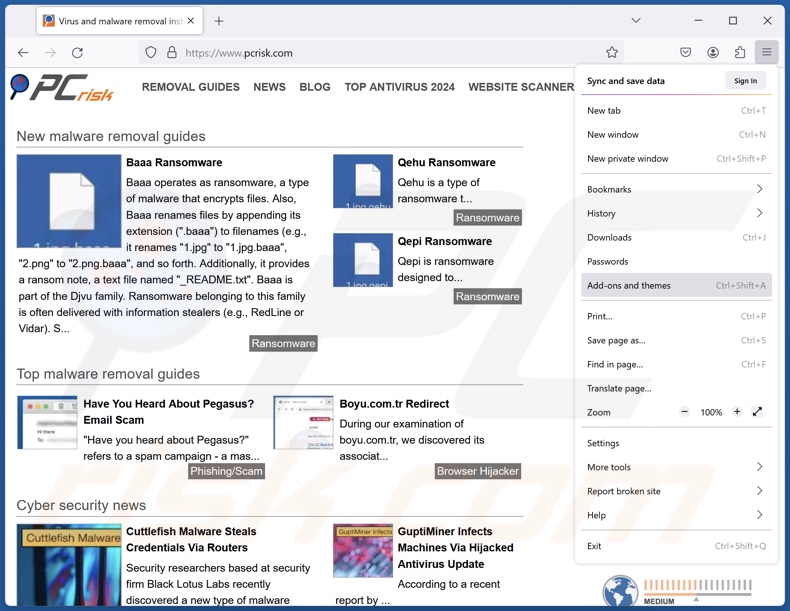
Haz clic en el menú de Firefox ![]() (en la esquina superior derecha de la ventana principal), selecciona "Adiciones y temas". Haga clic en "Extensiones", en la ventana abierta localice todas las extensiones sospechosas instaladas recientemente, haga clic en los tres puntos y, a continuación, haga clic en "Eliminar".
(en la esquina superior derecha de la ventana principal), selecciona "Adiciones y temas". Haga clic en "Extensiones", en la ventana abierta localice todas las extensiones sospechosas instaladas recientemente, haga clic en los tres puntos y, a continuación, haga clic en "Eliminar".
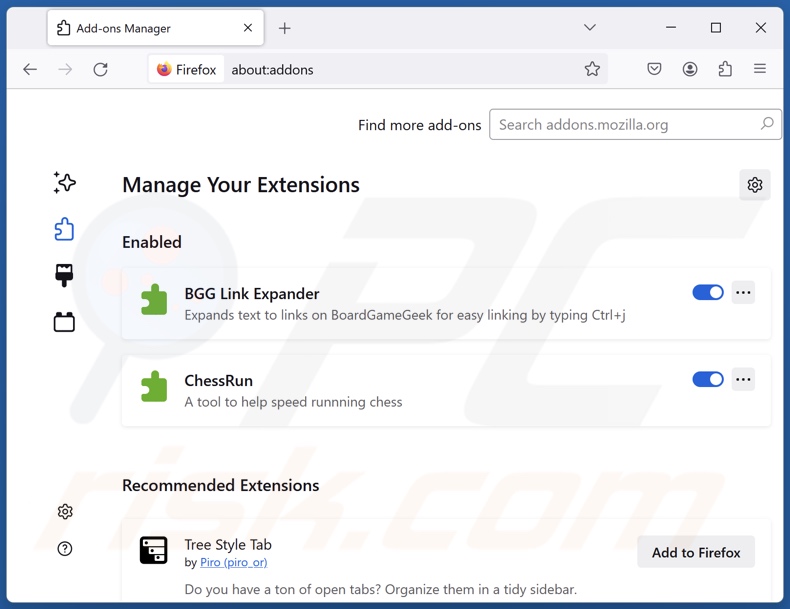
Método opcional:
Los usuarios con problemas para eliminar de pubsurf aplicación potencialmente no deseada pueden restablecer la configuración de Mozilla Firefox.
Abra Mozilla Firefox; en la esquina superior derecha de la ventana principal, haga clic en el menú de Firefox ![]() ; en el menú desplegado, pulse sobre el icono Abrir menú de ayuda
; en el menú desplegado, pulse sobre el icono Abrir menú de ayuda ![]()

Seleccione Información para solucionar problemas.

En la nueva pantalla, haga clic en el botón Restablecer Firefox.

En la nueva ventana, confirme que desea restablecer la configuración predeterminada de Mozilla Firefox haciendo clic en el botón Restablecer.

 Eliminar extensiones maliciosas en Safari:
Eliminar extensiones maliciosas en Safari:

Cerciórese de que su navegador Safari está activo. Haga clic en el menú de Safari y seleccione Preferencias…

En la nueva ventana, haga clic en Extensiones, revise todas las extensiones instaladas recientemente que parezcan sospechosas, selecciónelas y haga clic en Desinstalar.
Método opcional:
Asegúrese de que su navegador Safari está activo y haga clic en el menú Safari. Seleccione Borrar historial y datos de sitios webs del menú desplegable.

En el cuadro de diálogo que se ha abierto, seleccione Todo el historial y pulse el botón Borrar historial.

 Eliminar extensiones maliciosas de Microsoft Edge:
Eliminar extensiones maliciosas de Microsoft Edge:

Haga clic en el ícono de menú de Edge ![]() (en la esquina superior derecha de Microsoft Edge), seleccione "Extensiones". Localice todos los complementos de navegador sospechosos recientemente instalados y haga clic en "Eliminar" debajo de sus nombres.
(en la esquina superior derecha de Microsoft Edge), seleccione "Extensiones". Localice todos los complementos de navegador sospechosos recientemente instalados y haga clic en "Eliminar" debajo de sus nombres.

Método opcional:
Si continúa teniendo problemas con la eliminación de pubsurf aplicación potencialmente no deseada, restablezca la configuración del navegador Microsoft Edge. Haga clic en el ícono de menú de Edge ![]() (en la esquina superior derecha de Microsoft Edge) y seleccione Configuración.
(en la esquina superior derecha de Microsoft Edge) y seleccione Configuración.

En el menú de configuración abierto, seleccione Restablecer Configuración.

Seleccione Restaurar configuración a sus valores predeterminados. En la ventana abierta, confirme que desea restablecer la configuración predeterminada de Microsoft Edge haciendo clic en el botón Restablecer.

- Si esto no ayudó, siga estas instrucciones alternativas que explican cómo restablecer el navegador Microsoft Edge.
Resumen:
 Con normalidad, el software publicitario o aplicaciones potencialmente no deseadas se introducen sin permiso en los navegadores web del usuario al descargar programas gratuitos. Algunos de los sitios web malintencionados que ofrecen descargas de programas gratuitos no dejan descargar el programa elegido si se decide rechazar la instalación de software promocionado. Tenga en cuenta que la fuente más segura para descargar programas gratuitos es el sitio web de los creadores. Al instalar el programa gratuito ya descargado, elija la opción de instalación personalizada o avanzada; este paso mostrará todas las aplicaciones no deseadas que se iban a instalar junto con el programa de su elección.
Con normalidad, el software publicitario o aplicaciones potencialmente no deseadas se introducen sin permiso en los navegadores web del usuario al descargar programas gratuitos. Algunos de los sitios web malintencionados que ofrecen descargas de programas gratuitos no dejan descargar el programa elegido si se decide rechazar la instalación de software promocionado. Tenga en cuenta que la fuente más segura para descargar programas gratuitos es el sitio web de los creadores. Al instalar el programa gratuito ya descargado, elija la opción de instalación personalizada o avanzada; este paso mostrará todas las aplicaciones no deseadas que se iban a instalar junto con el programa de su elección.
Ayuda para la desinfección:
Si se encuentra con problemas al intentar eliminar pubsurf aplicación potencialmente no deseada de su equipo, por favor pida ayuda en nuestro foro de eliminación de programas maliciosos.
Publique un comentario:
Si dispone de más información sobre pubsurf aplicación potencialmente no deseada o sobre la forma de eliminarlo, por favor comparta su conocimiento en la sección de comentarios de abajo.
Fuente: https://www.pcrisk.com/removal-guides/30259-pubsurf-unwanted-application
Preguntas más frecuentes (FAQ)
¿Para qué sirve una aplicación no deseada?
La razón detrás del desarrollo de aplicaciones no deseadas es el lucro. Los desarrolladores/editores pueden generar ingresos mediante la promoción de contenidos (a través de redirecciones, anuncios, etc.), compras in-app agresivas/engañosas, recopilación/venta de datos, etc.
¿Es legal la aplicación no deseada PubSurf?
En la mayoría de los casos, las aplicaciones no deseadas se consideran legales porque sus CLUF (contratos de licencia de usuario final) detallan el comportamiento del software.
¿Es peligroso tener PubSurf instalado en mi ordenador?
Las aplicaciones no deseadas suelen tener funciones dañinas, como mostrar anuncios, generar redireccionamientos, recopilar información privada, etc. Por lo general, la presencia de este tipo de software en los dispositivos se asocia a infecciones del sistema, graves problemas de privacidad, pérdidas económicas e incluso robo de identidad.
¿Me ayudará Combo Cleaner a eliminar la aplicación no deseada PubSurf?
Sí, Combo Cleaner escaneará su ordenador y eliminará las aplicaciones no deseadas/maliciosas detectadas. Tenga en cuenta que la eliminación manual (sin la ayuda de un software de seguridad) puede no ser una solución perfecta. En algunos casos, después de eliminar manualmente una aplicación, quedan restos (archivos) ocultos en el sistema. Estos restos pueden seguir ejecutándose y causar problemas. Por lo tanto, el software no deseado debe eliminarse a fondo.
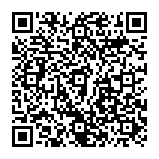
▼ Mostrar discusión.